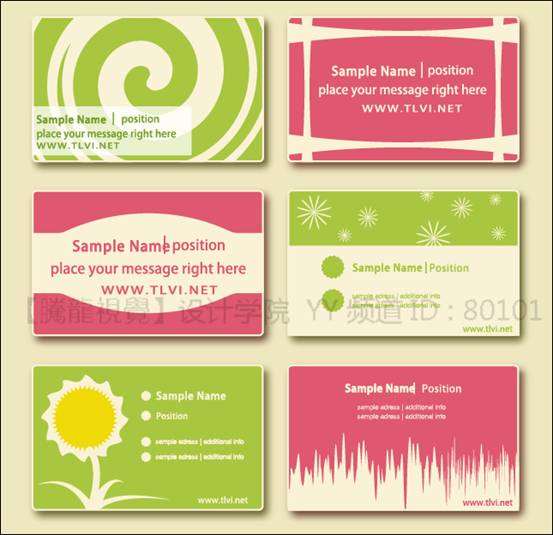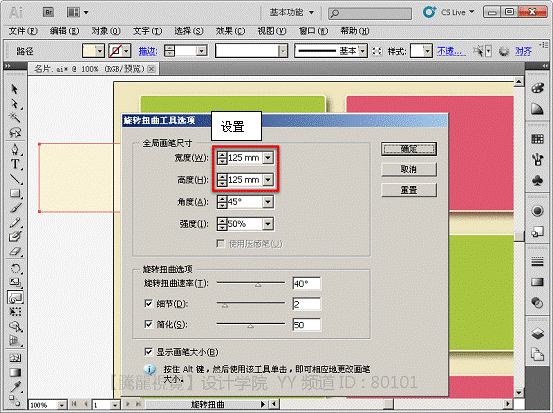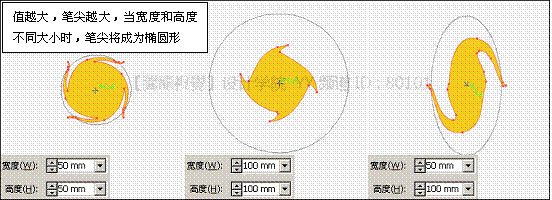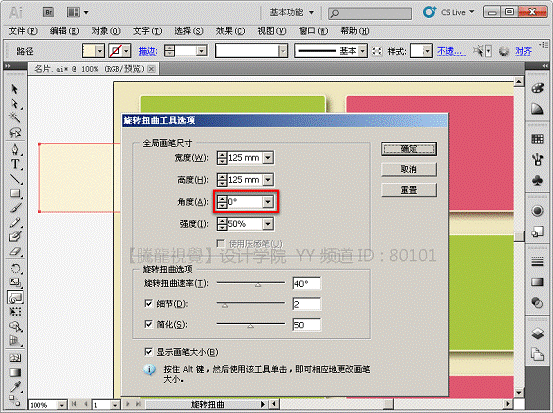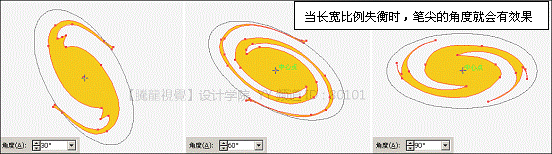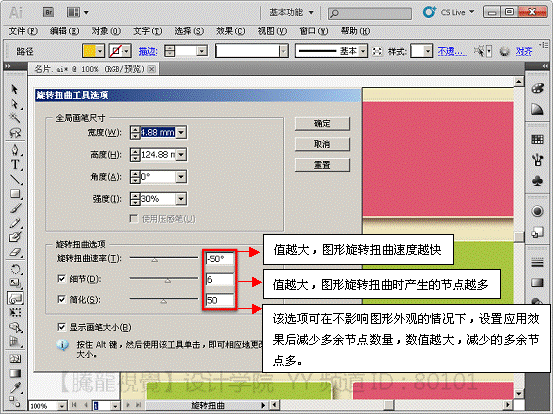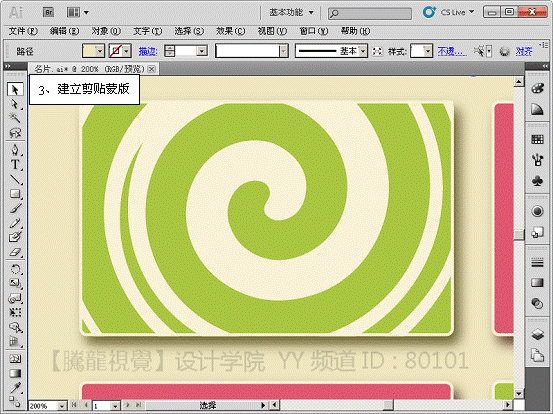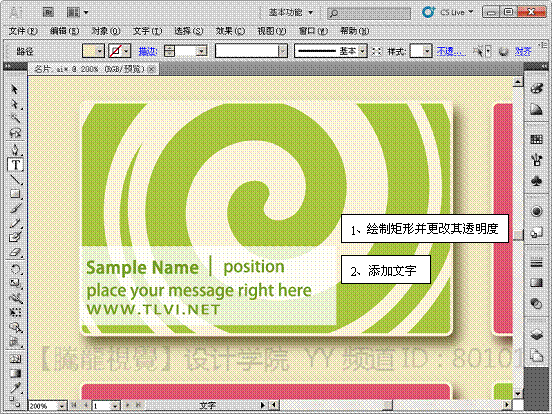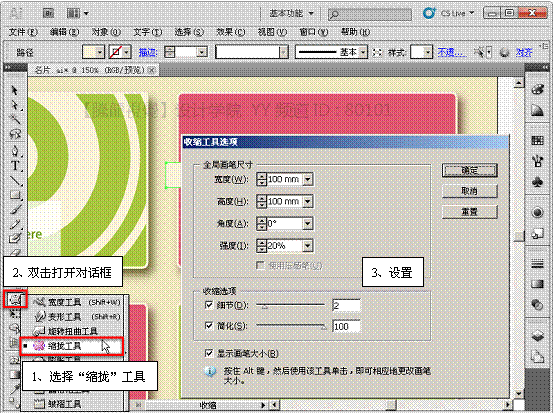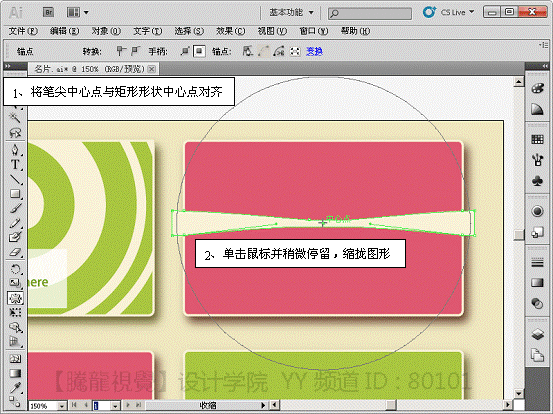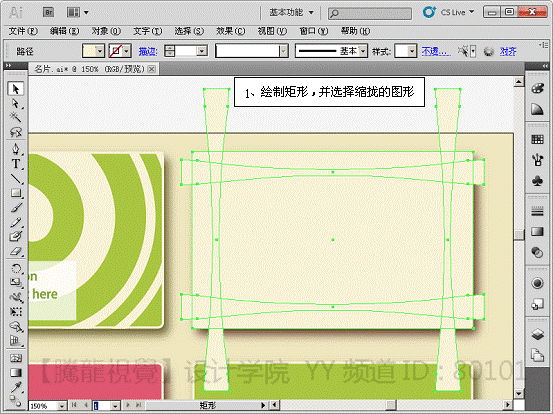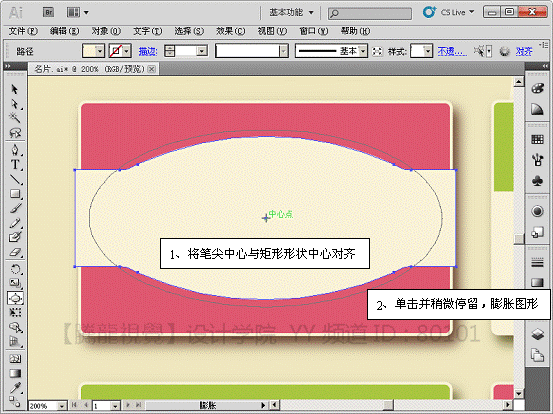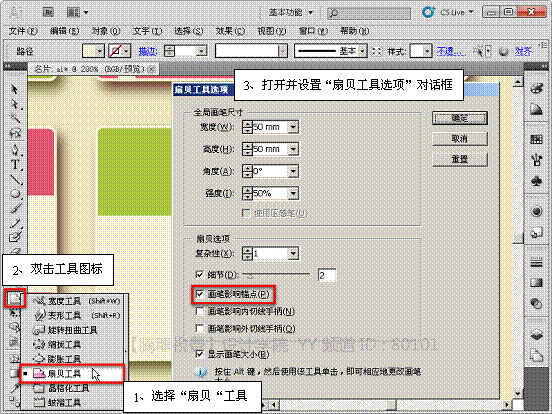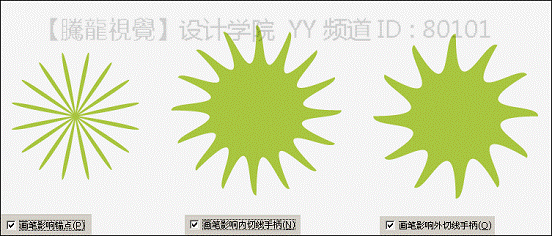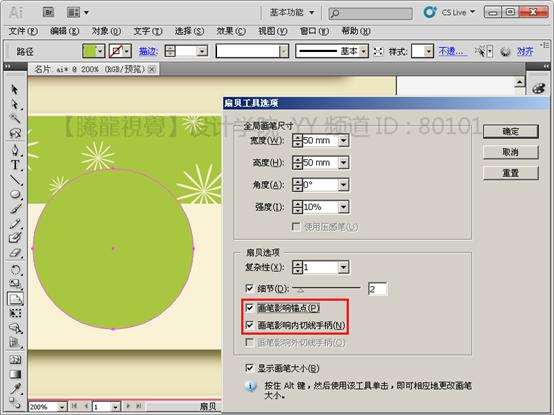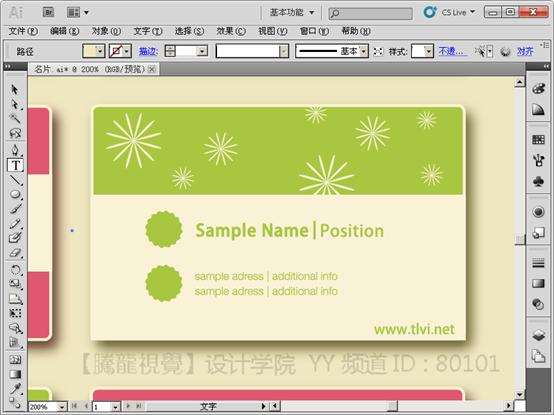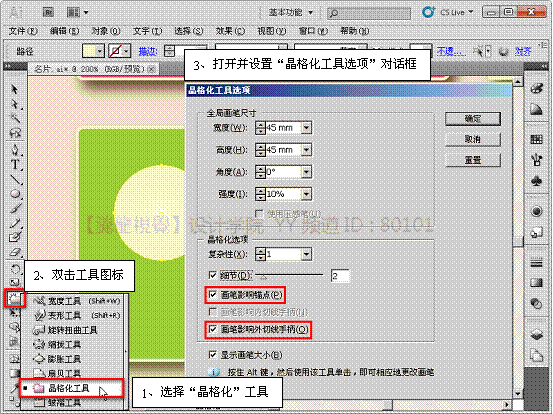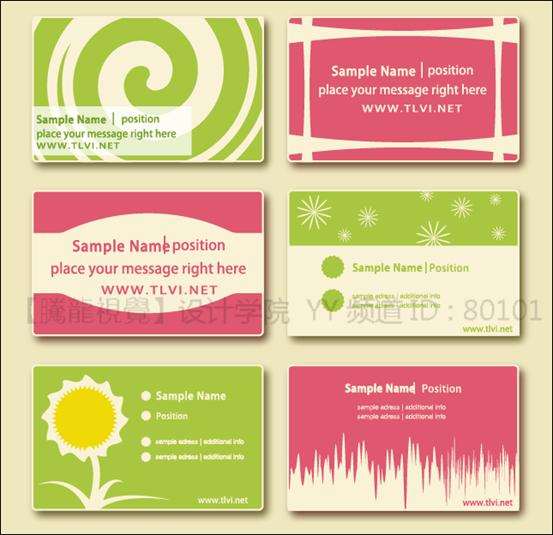本教程向优图宝的朋友们介绍AI扭曲工具初级教程,使用这些扭曲工具,可以在对象上创建扭曲、膨胀、收缩等夸张的变形效果,并且这些工具可以再对象不被选择的状态下执行操作,如果选择了对象,则变形将仅用于所选对象,不会影响其他对象。
为了更加便于读者们理解这些工具的使用,精心的为朋友们安排了实例。
Utobao编注:更多 AI教程讨论及AI作品交流请到优图宝AI交流区:http://www.utobao.com/news/61.html
下面是具体的内容介绍:
1.旋转扭曲工具
旋转扭曲工具可创建漩涡状的变形效果。使用该工具时,按住鼠标的时间越长,产生的漩涡越多,拖动鼠标,可在拉伸对象的同时生成漩涡。
(1)执行文件→打开命令,将素材名片.ai文件打开。
(2)使用矩形工具绘制矩形形状。
(3)选择旋转扭曲工具,并打开其对应的对话框。
(4)增大笔尖大小。
(5)设置笔尖角度。
(6)设置强度选项。
(7)设置旋转扭曲选项组。
(8)执行视图→智能参考线命令,然后旋转扭曲图形。
(9)绘制矩形并,并执行对象→剪贴蒙版→建立命令。
(10)在剪贴蒙版图层组内创建矩形并输入文本。
(11)绘制矩形形状。
2.缩拢工具
缩拢工具可以使对象产生向内收缩的效果。
(1)选择缩拢工具,并设置其对话框。
(2)将矩形形状缩拢。
(3)调整图形位置,然后复制图形并对其进行变换。
(4)绘制与名片等大矩形,为图形创建剪贴蒙版并添加文字。
3.膨胀工具
膨胀工具与缩拢工具的作用相反,它可以使对象产生向外膨胀的效果。
(1)再次绘制矩形。
(2)选择膨胀工具,并设置其对话框。
(3)对矩形进行膨胀操作。
(4)创建剪贴蒙版,并添加文字。
4.扇贝工具
扇贝工具可以创建类似贝壳表面的纹路效果。使用该工具时,按住鼠标的时间越长,变形效果越强烈。
(1)使用椭圆工具,绘制正圆形状。
(2)选择扇贝工具,并设置其对话框。
(3)对正圆形状进行变形。
(4)复制并调整图形大小和位置。
(5)绘制正圆形状,并重新设置扇贝工具选项对话框。
(6)复制图形并调整其大小和位置。
(7)添加文字。
5.晶格化工具
晶格化工具与扇贝工具的作用相反,扇贝工具产生向内的弯曲,该工具则产生向外的尖锐凸起。
(1)绘制正圆形状。
(2)选择晶格化工具,并设置其对话框。
(3)对图形进行变形。
(4)绘制正圆,并重新设置晶格化工具选项对话框。
(5)对正圆形状变形。
(6)根据先前学习宽度工具的使用方法,继续绘制图形。
(7)绘制圆形,并重新设置晶格化工具选项对话框。
(8)对圆形图形变形。
(9)复制图形并调整其大小和位置,并添加文字。
(10)参照以上方法,为名片添加剪贴蒙版。
6.皱褶工具
皱褶工具可以创建不规则的起伏效果。使用该工具时,按住鼠标的时间越长,起伏的效果越大。
(1)绘制矩形。
(2)选择皱褶工具对话框,并设置其对话框。
(3)变形图形。
(4)参照以上方法,添加剪贴蒙版,并添加文字。
(5)至此完成本实例的制作。
Utobao编注:更多 AI教程讨论及AI作品交流请到优图宝AI交流区:http://www.utobao.com/news/61.html